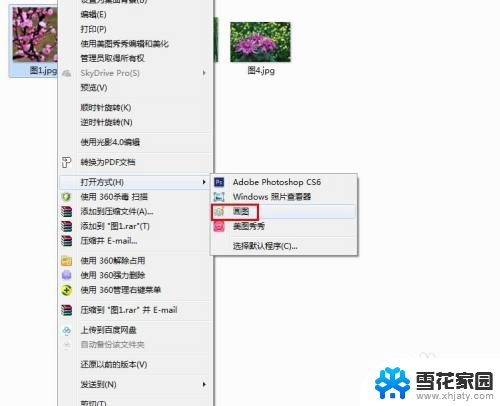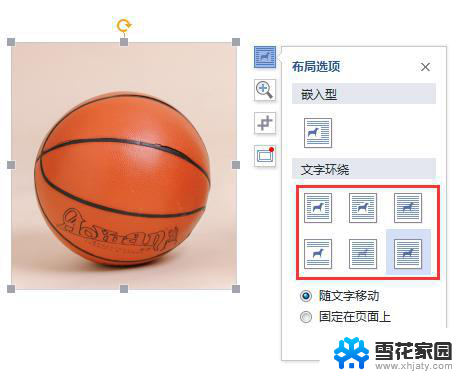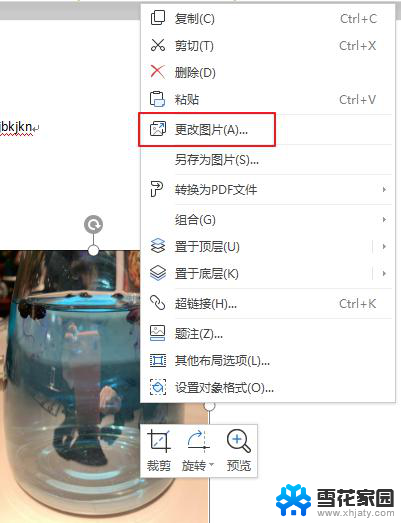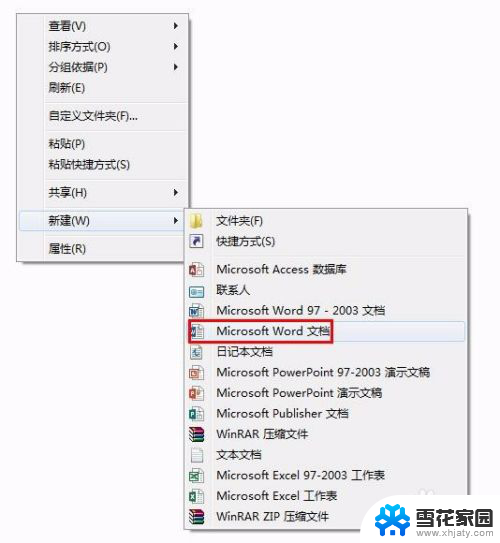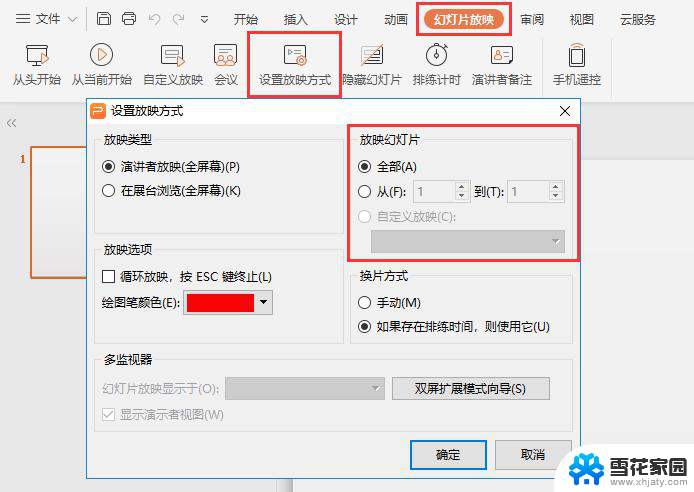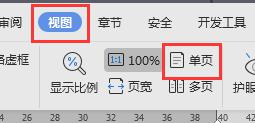怎么能把两张照片合成一张照片 如何使用Photoshop将两张图片合成一张(最简单方法)
如今随着社交媒体的兴起和人们对照片编辑的需求增加,将两张照片合成为一张成为了一项普遍的技能,而Photoshop作为最受欢迎的照片编辑软件之一,为我们提供了简单而高效的合成工具。究竟怎样才能将两张照片合成为一张呢?在本文中我们将介绍最简单的方法来使用Photoshop进行照片合成,让您轻松实现创意想法!
步骤如下:
1.首先确定你所需要合二为一的图片,以下面两张图片为例,介绍具体的方法


2.选择其中一张图片,单击右键,选择“打开方式”下的“画图”工具
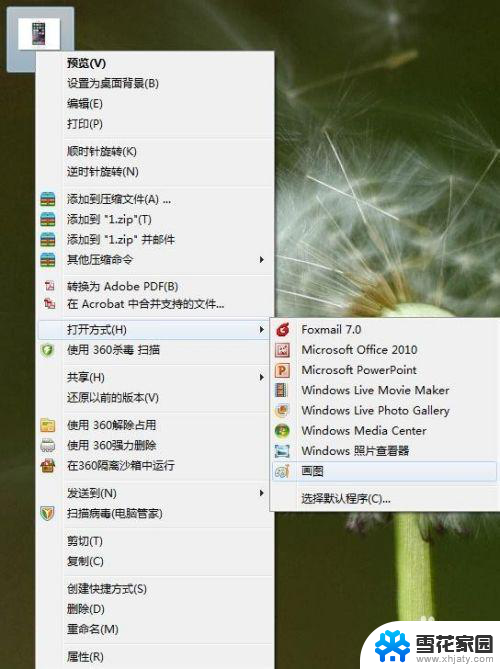
3.打开后的图片如下图所示,将鼠标放在图片的拉伸点上。沿着你想放另外一张图片的位置拉伸,我们发现拉伸之后空白位置变大,多出来的空白位置就是留给我们放第二张图片用的
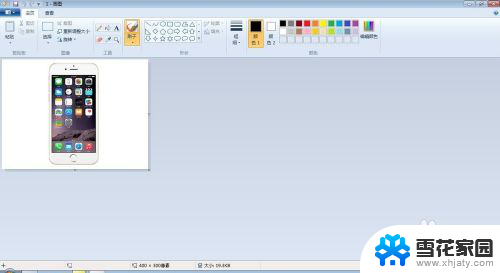

4.然后单击“画图”工具中“粘贴”项下面的“粘贴来源”,在弹出的“粘贴来源”选项框中选择我们要合二为一的另一张图片。选中之后单击“打开”

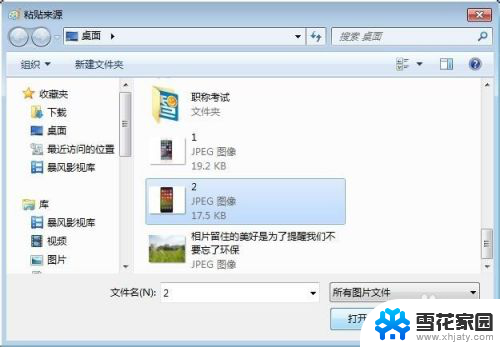
5.画图工具中出现的图片如下图所示,将鼠标放在虚线框内。会出现十字移动鼠标,然后将第二张图片拖动到之前为其预留的空白处
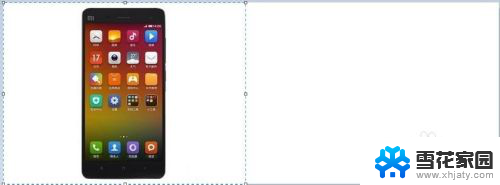
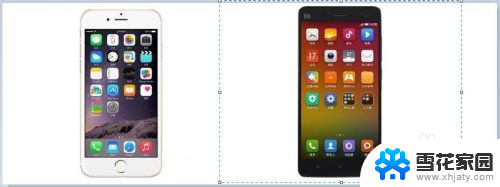
6.最后在图片区域外单击鼠标左键,两张图就完成了合二为一

7.最后千万不要忘记将做好的图片保存起来。
通过这种方法你就可以快速顺利的将多张图片合成到一起了
以上就是如何将两张照片合成一张照片的全部内容,如果你碰到了同样的情况,不妨参照我提供的方法来处理,希望对大家有所帮助。